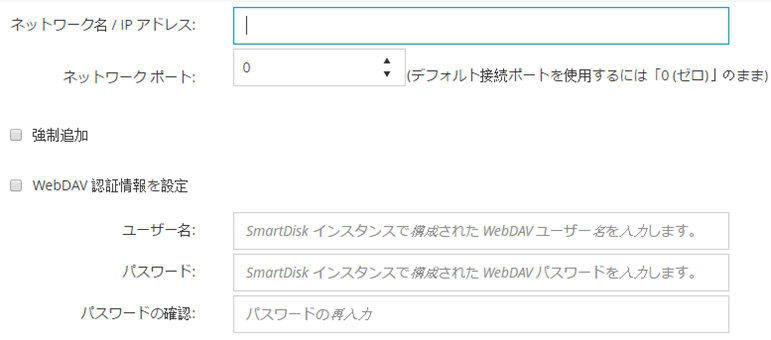NetVault SmartDiskについて
NetVault SmartDiskは、ディスク・ベースのストレージを提供し、オプションでデータの重複排除機能も用意されています。
NetVault SmartDiskのインストールと設定についての詳細は、『Quest NetVault SmartDiskインストレーション・ガイド』および『Quest NetVault SmartDiskアドミニストレーターズ・ガイド』を参照してください。
NetVault SmartDiskの追加
|
1 |
|
2 |
|
3 |
[NetVault SmartDiskインスタンスの追加]ページで、以下の詳細を指定します。 |
|
この設定のデフォルト値は、0です。デバイスがデフォルトのポートで待ち受けている場合、値を変更しないよう注意する必要があります。 デフォルト・ポート以外のポートで待ち受けるデバイスの場合は、percolator.cfgファイルの「Network Settings:Remote Listen Port」で設定されているポート番号を入力します。NetVault SmartDiskのデフォルト以外のポートの設定についての詳細は、『Quest NetVault SmartDiskアドミニストレーターズ・ガイド』を参照してください。 | |||||||
|
デバイスがすでに他のNetVault Backupサーバーに同じ名前で追加されている場合は、[強制追加]チェック・ボックスを選択します。このオプションは、ディザスタ・リカバリを実行してNetVault Backupサーバーを再構築した場合に役立ちます。 | |||||||
|
データへの不正アクセスを防止するため、NetVault SmartDiskのサーバー要求に対してWebDAV認証を設定することができます。NetVault SmartDiskでは、WebDAVによるダイジェスト・アクセス認証を使用します。NetVault SmartDiskサーバーの認証の設定についての詳細は、『Quest NetVault SmartDiskアドミニストレーターズ・ガイド』を参照してください。 NetVault SmartDisk上でWebDAV認証が有効になっている場合、このチェック・ボックスを選択して以下の情報を指定します。
|
|
4 |
[次へ]をクリックしてデバイスを追加します。 |
EMC Data Domainシステム
EMC Data Domainシステムについて
EMC Data Domainシステムは、ストレージ要件を10~30倍も減らすインライン重複排除機能を持つ、ディスク・ベースのストレージを提供しています。
DD Boostソフトウェアには、2つのコンポーネントが含まれています。
|
• |
DD Boostライブラリ:このコンポーネントはNetVault Backupサーバー上で動作し、Data Domainシステム上で動作するDD Boostサーバーと通信するためのインターフェイスを提供しています。 |
|
• |
DD Boostサーバー:このコンポーネントはData Domainシステム上で動作します。 |
|
• |
分散セグメント処理:DD Boostは、バックアップ・クライアントまたはバックアップ・サーバーの重複排除処理の一部の負荷を軽減し、このクライアントまたはサーバーは一意のデータ・セグメントのみをData Domainシステムに送信することができます。 |
|
• |
高度な負荷分散とリンク・フェイルオーバー:この機能により、複数のEthernetリンクを単一のグループにまとめ、バックアップ・アプリケーションに単一のインターフェイスを登録することができます。Data Domainシステムは、複数インターフェイス上のバックアップ/リストア・ジョブの負荷を自動的に分散し、グループ内のいずれかのインターフェイスが停止した場合には、利用可能な他のインターフェイスにジョブを割り当てます。 |
|
• |
ファイルのレプリケーション:ファイル・レベルのレプリケーションにより、複数のDD Boost対応Data Domainシステム間で重複排除されたデータを直接転送し、これにより、WANの必要帯域幅を最大99パーセント減らすことができます。Data Domainシステムは、バックアップ・サーバー上のリソースを何も使用せずに、複製コピーを作成および転送します。 |